Czym jest VPN? Zalety i wady wirtualnej sieci prywatnej VPN

Czym jest VPN, jakie są jego zalety i wady? Omówmy z WebTech360 definicję VPN oraz sposób zastosowania tego modelu i systemu w praktyce.
Nie można zaprzeczyć, że Snapchat to fantastyczny sposób na dzielenie się najgłupszymi chwilami ze znajomymi. Jednak od momentu powstania w 2011 r. Snapchat przyciąga również duże firmy, osobistości i trendy do swojej przełomowej platformy. W dzisiejszych czasach aplikacja oferuje znacznie więcej niż tylko sprawdzanie, jakie sztuczki aktualnie porabiają twoi kumple. Możesz złapać najświeższe wiadomości, docenić wyjątkowe dzieła sztuki i świetnie się pośmiać.

Oglądanie historii Snapchata to zabawna i uzależniająca czynność. Możesz spędzić niezliczone godziny przeglądając różne, aż zdasz sobie sprawę, że zbyt długo przykleiłeś się do smartfona. Snapchat umożliwia przeglądanie historii innych użytkowników, nawet jeśli ich nie obserwujesz ani nie masz ich jako znajomych na Snapchacie. Historie muszą być ustawione jako publiczne, abyś mógł je zobaczyć.
Znalezienie wszystkich publicznych historii, które mogą przyciągnąć Twoją uwagę, jest stosunkowo łatwe. Możesz wypróbować kilka metod, aby zacząć oddawać się godzinom historii Snapchata.
Rzućmy okiem na to, jak możesz zobaczyć historie Snapchata bez obserwowania lub dodawania kogoś.
Snapchat Odkryj
Jeśli chcesz zobaczyć historie użytkowników, których nie obserwujesz, Snapchat sprawia, że jest to niezwykle łatwe dzięki funkcji „Snapchat Discover”.

Ta funkcja pozwala odkryć wszystkie historie Snapchata ustawione jako „Publiczne”. Aby uzyskać dostęp do filmów, musisz wykonać kilka kroków, ale gdy już tam będziesz, z pewnością znajdziesz co najmniej kilka nowych osób, które możesz obserwować lub dodać do swojego konta.
Oto jak uzyskać dostęp do funkcji Snapchat Discover:
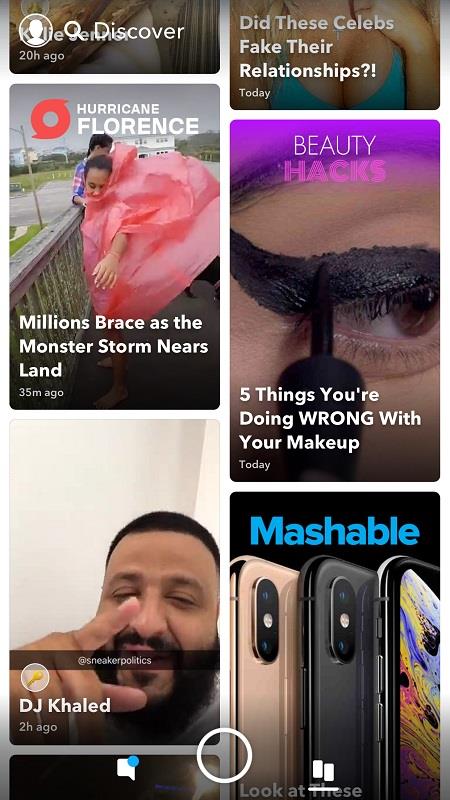
Teraz wiesz, jak przeglądać historie z profili, których nie ma na liście znajomych, i możesz łatwo udostępniać lub wysyłać snapy, subskrybować je i cieszyć się nimi bez bycia ich przyjaciółmi. Oczywiście profil musi mieć ustawienia publiczne, inaczej nie zobaczysz ich na stronie Discover.

Jak zobaczyć historie, które nie są publiczne
Jeśli historia użytkownika nie jest publiczna ani nie jest częścią Snapchata na żywo, nie ma możliwości jej wyświetlenia. To ustawienie chroni prywatność tych, którzy wolą nie dzielić się z nikim swoimi historiami.
Niektóre aplikacje mogą umożliwiać wyświetlanie historii ustawionej jako prywatna, dotyczącej osoby, która nie jest Twoim znajomym. Jednak większość aplikacji pochodzi z niewiarygodnych źródeł i obejmuje podejrzane strony internetowe, opcje logowania lub pliki do pobrania, więc nie możemy polecić tej opcji. Dlatego najlepiej unikać tych hacków, aby uniknąć potencjalnego zablokowania konta Snapchat.
W każdym razie dodanie osoby jako znajomego na Snapchacie jest znacznie łatwiejsze niż próba włamania się na jej konto.
Czy mogę zobaczyć prywatne historie bez dodawania kogoś?
Nie. O ile ekran znajomego nie zarejestruje historii i nie wyśle jej do Ciebie lub nie zostaniesz obserwatorem, nie możesz zobaczyć prywatnej historii.
Czy mogę sfałszować Snapa na żywo?
Tak, możesz sfałszować przystawkę na żywo na Snapchacie .
Historie to chleb powszedni Snapchata. Relacje umożliwiają udostępnianie zdjęć i filmów znajomym i obserwującym. To także świetny sposób, aby lepiej zrozumieć użytkownika, którego lubisz, lub uzyskać najświeższe informacje o ważnym wydarzeniu od osób, które w nim uczestniczą.
Postępuj zgodnie ze wskazówkami zawartymi w tym artykule, aby zobaczyć historie opublikowane przez inne osoby, których nie ma na Twojej liście znajomych Snapchata. Nie wahaj się też opublikować swojej publicznej historii lub dwóch, ponieważ nigdy nie wiesz, komu może się ona spodobać i zaprzyjaźnić z Tobą.
Czym jest VPN, jakie są jego zalety i wady? Omówmy z WebTech360 definicję VPN oraz sposób zastosowania tego modelu i systemu w praktyce.
Zabezpieczenia systemu Windows oferują więcej niż tylko ochronę przed podstawowymi wirusami. Chronią przed phishingiem, blokują ransomware i uniemożliwiają uruchamianie złośliwych aplikacji. Jednak te funkcje nie są łatwe do wykrycia – są ukryte za warstwami menu.
Gdy już się tego nauczysz i sam wypróbujesz, odkryjesz, że szyfrowanie jest niezwykle łatwe w użyciu i niezwykle praktyczne w codziennym życiu.
W poniższym artykule przedstawimy podstawowe operacje odzyskiwania usuniętych danych w systemie Windows 7 za pomocą narzędzia Recuva Portable. Dzięki Recuva Portable możesz zapisać dane na dowolnym wygodnym nośniku USB i korzystać z niego w razie potrzeby. Narzędzie jest kompaktowe, proste i łatwe w obsłudze, a ponadto oferuje następujące funkcje:
CCleaner w ciągu kilku minut przeskanuje Twoje urządzenie w poszukiwaniu duplikatów plików i pozwoli Ci zdecydować, które z nich możesz bezpiecznie usunąć.
Przeniesienie folderu Pobrane z dysku C na inny dysk w systemie Windows 11 pomoże zmniejszyć pojemność dysku C i sprawi, że komputer będzie działał płynniej.
Jest to sposób na wzmocnienie i dostosowanie systemu tak, aby aktualizacje odbywały się według Twojego harmonogramu, a nie harmonogramu firmy Microsoft.
Eksplorator plików systemu Windows oferuje wiele opcji zmieniających sposób wyświetlania plików. Być może nie wiesz, że jedna ważna opcja jest domyślnie wyłączona, mimo że ma kluczowe znaczenie dla bezpieczeństwa systemu.
Przy użyciu odpowiednich narzędzi możesz przeskanować swój system i usunąć programy szpiegujące, reklamowe i inne złośliwe programy, które mogą znajdować się w systemie.
Poniżej znajdziesz listę oprogramowania zalecanego przy instalacji nowego komputera, dzięki czemu będziesz mógł wybrać najpotrzebniejsze i najlepsze aplikacje na swoim komputerze!
Przechowywanie całego systemu operacyjnego na pendrive może być bardzo przydatne, zwłaszcza jeśli nie masz laptopa. Nie myśl jednak, że ta funkcja ogranicza się do dystrybucji Linuksa – czas spróbować sklonować instalację systemu Windows.
Wyłączenie kilku z tych usług może znacznie wydłużyć czas pracy baterii, nie wpływając przy tym na codzienne korzystanie z urządzenia.
Ctrl + Z to niezwykle popularna kombinacja klawiszy w systemie Windows. Ctrl + Z pozwala zasadniczo cofać działania we wszystkich obszarach systemu Windows.
Skrócone adresy URL są wygodne w czyszczeniu długich linków, ale jednocześnie ukrywają prawdziwy adres docelowy. Jeśli chcesz uniknąć złośliwego oprogramowania lub phishingu, klikanie w ten link bezmyślnie nie jest rozsądnym wyborem.
Po długim oczekiwaniu pierwsza duża aktualizacja systemu Windows 11 została oficjalnie udostępniona.













